Windows8开始屏幕取消固定应用不让其出现在开始屏幕上
摘要:在Win8系统中,我们可以把应用固定在开始屏幕上,方便我们快捷打开。那么如果我们不想要某个应用出现在开始屏幕上,该如何在开始屏幕取消固定该应...
在Win8系统中,我们可以把应用固定在开始屏幕上,方便我们快捷打开。那么如果我们不想要某个应用出现在开始屏幕上,该如何在开始屏幕取消固定该应用呢?
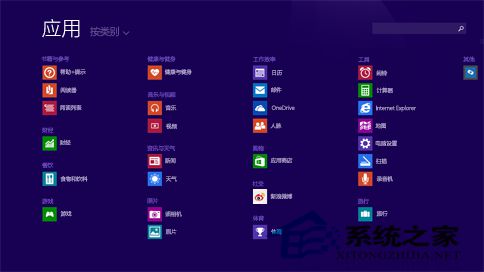
如果你确定不再需要某个磁贴继续位于“开始”屏幕中,则可以从“开始”屏幕取消固定该磁贴。 取消固定应用与卸载应用不同 — 如果你从“开始”屏幕取消固定某个应用,该应用在你搜索它时仍会出现,并且当你需要再次查找它时,它仍将出现在应用视图中。
操作方法
1.在“开始”屏幕上,长按或右键单击要取消固定的磁贴。
你可以选择多个磁贴并一次性取消固定它们。 要清除选择,请在“开始”屏幕或应用视图中,点击或单击屏幕上的空白区域,或者点击或单击“自定义”。
2.点击或单击“从‘开始’屏幕取消固定”。
系统将从“开始”屏幕中移除你所选择的应用,但这些应用在你搜索它们时仍将出现在应用视图中。
Win8系统取消开始屏幕固定应用的方法简单易操作,掌握了这个方法,我们就可以把不常用的应用从开始屏幕上拿下来,这样不仅能保持开始屏幕的整洁,也能提高使用效率。
【Windows8开始屏幕取消固定应用不让其出现在开始屏幕上】相关文章:
★ Win10桌面应用转制UWP工具v0.1.20下载 适配win10预览版14367
★ Win10 RS2首个预览版14901中Edge浏览器HTML5跑分破500
★ Win10预览版14328开始菜单所有应用列表显示空白怎么办?
★ Win10商店应用更新后出错怎么办? SD卡必须是NTFS格式
